R O V E R K A K O M P Y T E R A
Upang lumikha ng isang listahan ng mga bagay para sa gawain ng pag-scan ng bagay, gawin ang sumusunod:
Buksan ang pangunahing window ng application.
Sa kaliwang bahagi ng window, piliin ang seksyon Eksaminasyon.
Sa nakabukas na bintana Pagpili ng isang bagay upang suriin pumili ng isang bagay at mag-click sa pindutan Idagdag pa.
Matapos idagdag ang lahat ng kinakailangang mga bagay, mag-click sa pindutan OK lang... Upang ibukod ang anumang mga bagay
mula sa checklist, alisan ng tsek ang kahon sa tabi nila.
Upang lumikha ng isang listahan ng mga bagay para sa mabilis o buong gawain sa pag-scan, gawin ang sumusunod
mga aksyon:
Pagpapasadya sa tuktok ng bintana.
Sa kaliwang bahagi ng window, pumili ng isang gawain Buong tseke (Mabilis na suriin).
Para sa napiling gawain sa bloke Mga bagay upang suriin mag-click sa pindutan Pagpapasadya.
Sa nakabukas na bintana <Название задачи проверки>: listahan ng mga bagay gamit ang mga link Idagdag pa,
Magbago, Tanggalin bumuo ng isang listahan. Upang maibukod ang anumang mga bagay sa listahan ng pag-scan,
alisan ng tsek ang kahon sa tabi nila.
PAGBABAGO NG ANTAS NG Seguridad
Ang antas ng seguridad ay nangangahulugang isang preset na hanay ng mga parameter ng pag-scan. Ng mga dalubhasa
Ang Kaspersky Lab ay lumikha ng tatlong mga antas ng seguridad. Ang pagpapasya kung aling antas ang pipiliin
tinatanggap mo batay sa kagustuhan. Maaari kang pumili ng isa sa mga sumusunod na antas ng seguridad:
Mataas... Dapat itong gamitin kung pinaghihinalaan mo ang posibilidad ng impeksyon
napakataas ng iyong computer
Maikli... Kung nagtatrabaho ka sa mga application na nangangailangan ng makabuluhang mapagkukunan ng RAM,
pumili ng isang mababang antas ng seguridad, dahil ang hanay ng mga file upang i-scan sa antas na ito
nabawasan
Kung wala sa mga iminungkahing antas ang nakakatugon sa iyong mga kinakailangan, maaari mong ayusin ang mga parameter
suriin ang gumagana ng iyong sarili. Bilang isang resulta, ang pangalan ng antas ng seguridad ay magbabago sa Isa pa... Sa
ibalik ang mga default na setting ng pag-scan, pumili ng isa sa mga preset na antas.
Upang baguhin ang itinakdang antas ng seguridad, sundin ang mga hakbang na ito:
Buksan ang pangunahing window ng application at mag-click sa link Pagpapasadya sa tuktok ng bintana.
Sa kaliwang bahagi ng window, pumili sa seksyon Eksaminasyon ang nais na gawain ( Buong tseke, Mabilis
pagsusuri, Pagsuri ng mga bagay).
Para sa napiling gawain sa bloke Antas ng seguridad itakda ang nais na antas ng seguridad.
PAGBABAGO NG AKSYON SA PAGKILALA NG ISANG BULA
Kapag may napansin na banta, itinalaga ito ng Kaspersky Anti-Virus isa sa mga sumusunod na katayuan:
ang katayuan ng isa sa mga nakakahamak na programa (halimbawa, virus, Kabayo sa Trojan);
Mayroong maraming mga bersyon ng Kaspersky Lab antiviruses, na ang bawat isa ay may sariling mga pakinabang at kawalan. Ang isa sa mga pinakabagong pagpipilian ay ang Kaspersky Internet Security 2015, na pinagsasama ang maraming mga tampok na tumatagal ng oras at kasanayan upang mai-set up. Ipapaliwanag namin sa artikulong ito kung paano i-install at isagawa ang pangunahing pagsasaayos ng Kaspersky Anti-Virus.
I-download at i-install
Una sa lahat, kailangan mong i-download ang pamamahagi ng kit sa iyong computer. Kung saan at paano ito gagawin - ang bawat isa ay nagpapasya para sa kanyang sarili. Maaaring ma-download ang bersyon ng demo mula sa opisyal na website, gagana ito sa loob ng 30 araw, at pagkatapos ay mangangailangan ito ng pag-aktibo. Kapag ang pamamahagi ay nasa iyong computer, kakailanganin mong patakbuhin ito.

Sa sandaling mailunsad, makikita mo ang sumusunod na window:

Kapag na-click mo ang pindutang "I-install", bibigyan ka ng susunod na tab na may kasunduan sa lisensya, na, tulad ng dati, kailangan mo lamang tanggapin. Pagkatapos ay may isa pang kasunduan, pagkatapos kung saan nagsisimula ang pag-install ng programa sa computer. Tumatagal ito ng halos 15 minuto.


Tatakbo ang programa nang mahabang panahon, pinag-aaralan ang operating system at ang estado ng computer bilang isang kabuuan.

Pagkatapos nito, hihilingin sa iyo ng Kaspersky Internet Security na ipasok ang key ng lisensya. Kung mayroon ka nito, ipasok at buhayin ang programa, kung hindi, piliin ang bersyon ng pagsubok.

Ito ang huling hakbang, kung saan pagkatapos ay mai-install ang program ng KIS 2015 sa iyong computer. Dadalhin ka sa pangunahing menu at mahahanap mo na ang mga database ng anti-virus ay masyadong luma na. Ito ay dahil sa ang katunayan na ang pamamahagi ng pag-install ay naglalaman ng isang minimum na hanay ng impormasyon na may pag-asa ng paggamit ng Internet para sa regular na pag-update ng mga database ng anti-virus. Ano ang kailangan mong gawin: mag-click sa pag-update at maghintay.

Pag-scan sa computer
Bago mag-scan, kailangan mong gumawa ng ilang mga setting upang ito ay tumatakbo nang maayos. Upang magawa ito, pumunta sa item ng menu na "Mga Setting".

Doon kailangan natin ang tab na "Suriin". Itinakda ang aksyon dito kapag may napansin na banta. Kung nais mong tanggalin ang lahat ng mga nahawaang file, piliin ang "Tanggalin", ngunit mas mahusay ito upang piliin ang "Disimpektahin, ang walang lunas - tanggalin". Sa ganitong paraan maiiwasan mong mawala ang karamihan sa iyong mga file at maaasahang mapoprotektahan mula sa banta. Sa pamamagitan ng paraan, maaari kang gumawa ng pagkilos sa mga banta sa iyong sarili: piliin ang item na "Ipabatid" at kailangan mong piliing mano-mano ang lahat ng mga desisyon.

Sa ibaba maaari mong tukuyin ang pagkilos na gagawin kapag nakakonekta ang naaalis na media. Ipinapalagay ng isang mabilis na pag-scan ang isang pagtatasa ng sektor ng boot, isang buong pag-scan ang sinusuri ang lahat ng mga file. Mayroon lamang 4 na pagpipilian: huwag suriin, mabilis at buong tseke, at buong tseke ng maliit na media.
Pagkatapos nito, maaari mo pa ring simulan ang pag-scan. Bumalik kami sa pangunahing menu at piliin ang item na "Suriin".

Bubuksan nito ang isang pagpipilian ng mga pagpipilian sa pagsubok. Kasama sa buong pag-scan ang pagsuri sa lahat ng mga direktoryo ng computer at konektadong media. Sinusuri ng Quick Scan ang mahahalagang direktoryo ng computer at mga nakabahaging bagay, kung saan ang mga virus at nakakahamak na application ay madalas na matatagpuan. Pinapayagan ka ng pag-check ng spot na pag-aralan ang isang tukoy na direktoryo kung saan sa tingin mo ay matatagpuan ang isang virus. Ang naaalis na pag-scan ng media ay nagbibigay sa gumagamit ng isang pagpipilian ng media upang mag-scan, at ipinapakita ng tagapamahala ng gawain ang lahat ng tumatakbo na mga tseke.

Piliin ang naaangkop na pagpipilian at i-click ang "Run". Ngayon kailangan mong maghintay ng kaunti at makikita mo ang lahat ng mga resulta.
Mga setting ng menor de edad na antivirus
Upang mas mahusay na gumana ang programa, kailangan mong suriin ang mga karagdagang setting at magtakda ng mga tukoy na parameter ng Kaspersky na para lamang sa iyo. Upang magawa ito, muling pumunta sa tab na "Mga Setting" at baguhin ang bawat isa sa mga item sa pagkakasunud-sunod.

Mayroong tatlong mga checkbox dito na maaaring ma-uncheck o ma-check. Ang awtomatikong pagpapatupad ng mga aksyon ay magbibigay kalayaan sa antivirus, na magpapasya kung ano ang gagawin sa mga file nang mag-isa. Kung titingnan mo ang kahon na "Huwag tanggalin ang mga posibleng nahawahan na bagay", pagkatapos ang lahat ng napansin na mga virus at nakakahamak na mga programa ay papatayin. Sa item na "Autostart", ang lahat ay napakalinaw: natutukoy mo kung ang Kaspersky ay awtomatikong magsisimula kapag nagsimula ang Windows. Kailangan ng pagtatakda ng isang password upang maalis ang pagkagambala ng third-party sa mga setting ng antivirus.

Sa item ng mga setting ng "Proteksyon", maaari mong tukuyin ang mga antas ng proteksyon ng iba't ibang mga pag-andar ng Kaspersky at ipasadya ang mga ito ayon sa nakikita mong akma:
- Para sa file antivirus, maaari kang pumili ng tatlong antas ng banta, depende sa kapaligiran kung saan ka nagtatrabaho, at tukuyin ang isang awtomatikong aksyon kapag may napansin na banta.
- Pinapayagan ka ng Control ng Application na limitahan ang impluwensya ng mga application ng third-party sa iyong computer: maaari mong ibukod ang mga hindi naka-sign na application, tukuyin ang mga panuntunan para sa mga application, at awtomatikong magdagdag ng mga bagong application sa isang tukoy na listahan.
- Pinapayagan ka ng proteksyon laban sa mga pag-atake sa network na hadlangan ang computer ng nanghahimok sa isang tiyak na tagal ng panahon.
- Sinusuri ng IM antivirus ang trapiko ng pager para sa mga nakakahamak na link.
- Ang mga setting ng Mail at Web Anti-Virus ay magkapareho sa mga para sa File Anti-Virus.
- Ang pagpapatakbo ng webcam ay maaaring limitado para sa lahat (o ilang mga programa) o itakda upang mag-isyu ng mga abiso kapag ginamit ito ng isang programa mula sa pinapayagan na listahan.

- Pinapayagan ka ng mga setting ng Firewall na ayusin ang ligtas na pag-access sa lokal na network at sa Internet. Maaari mong i-on ang mga notification sa kahinaan na nakakabit sa sinumang kumokonekta sa isang Wi-Fi network. Posibleng huwag paganahin / paganahin ang FTP, baguhin ang oras ng pag-shutdown ng firewall at harangan ang mga koneksyon sa network kapag hindi pinagana ang interface ng programa ng KIS-2015.

- Maaaring alisin ng pagsubaybay sa aktibidad ang panganib sa iyong computer mula sa malware. Dito kailangan mong paganahin ang proteksyon ng pagsasamantala upang ihinto ang lahat ng mga pagtatangka upang magsagawa ng mga hindi pinahintulutang pagkilos. Bukod dito, ang setting ng isang awtomatikong solusyon kapag nakita ang isang banta ay magagamit: ang aksyon ay maaaring pahintulutan o tanggihan. Pinapayagan ka ng Control ng Aktibidad ng Application na awtomatiko mong alisin ang isang nakakahamak na programa sa pagtuklas o wakasan ang gawain nito sa isang naibigay na sesyon. Kung hindi posible na pigilan ang impluwensya ng virus, posible na awtomatikong i-rollback at bumalik sa nakaraang estado ng computer. At ang isa sa pinakamahalagang punto ng puntong ito ay ang proteksyon laban sa mga screen blocker, mga program na ganap na napaparalisa ang computer.
- Ang pagpapaandar ng anti-spam ay responsable para sa pag-block ng mga papasok na mensahe na naglalaman ng spam.

- Gumagana ang Anti-Banner tulad ng isang ad blocker, inaalis ang banner mula sa mga web page at app na may mga ad. Upang suriin, maaari mong gamitin ang listahan ng mga banner ng Kaspersky Lab, na regular na na-update, o magdagdag ng isang banner sa ipinagbabawal na listahan nang manu-mano.
- Kailangan ng isang ligtas na serbisyo sa pagbabayad upang maiwasan ang posibilidad na mawala ang personal na data, kung saan maaaring nakawin ng mga cybercriminal ang iyong pera. Kapag bumibisita sa website ng isang bangko o isang sistema ng pagbabayad, maaari kang pumili ng isang aksyon: ilunsad o hindi ilunsad ang Protected Browser, ang data mula sa kung saan ay hindi maaaring maharang. Kung isinasagawa ang paglipat sa kahilingan mula sa ligtas na window ng mga pagbabayad, maaari kang pumili ng default na browser upang magsagawa ng mga naturang pagkilos.

Ang tab na "Pagganap" ay responsable para sa pag-configure ng pag-andar ng computer at ang pantay na pamamahagi ng mga mapagkukunan nito, na madalas ay hindi sapat at ang buong system ay nagsisimulang mag-lag ng maraming. Ang mga magagamit na pag-andar ay kasama ang pagharang sa naka-iskedyul na mga gawain kapag tumatakbo ang baterya, na may positibong epekto sa pagganap ng computer, ang pagkakaroon ng isang profile ng laro kung saan ang mga notification ay hindi pop up at hindi makagambala sa normal na pagpapatakbo sa full screen mode.
Ang Kaspersky Internet Security ay maaaring magbunga ng mga mapagkukunan sa operating system sa startup ng computer, naiwan lamang ang pinakamahalagang mga sangkap na pinagana, pati na rin ang mas mahahalagang programa sa isang sitwasyon kung saan masyadong mataas ang load ng processor at hard disk. Sa parehong oras, posible na magsagawa ng mga gawain kapag ang computer ay walang ginagawa, na nagbibigay-daan sa iyo upang i-optimize ang paggamit ng mga mapagkukunan. Ang paghahanap para sa mga rootkit ay ginaganap sa real-time mode at praktikal na hindi nakakaapekto sa pagpapatakbo ng system.
Ang tab na "Suriin" at lahat ng mga tampok nito ay inilarawan sa itaas. Mahalaga lamang na tandaan na posible na mag-iskedyul ng isang pag-scan, na kinakailangan para sa regular na pagtatasa ng system at mapanatili ang seguridad nito sa isang naaangkop na antas.

Ang item na "Advanced" ay nagbibigay ng pag-access sa mga karagdagang setting. Ang kanilang listahan ay medyo malawak din:
- sa mga setting ng pag-update, maaari mong paganahin o huwag paganahin ang awtomatikong pag-download at pag-install ng mga pag-update;
- ang pag-secure ng data entry ay humahadlang sa gawain ng mga interceptors, pinoprotektahan ang pagiging kompidensiyal ng impormasyon na ipinasok mo mula sa keyboard;
- sa mga setting ng mga banta at pagbubukod, posible na paganahin ang pagtatasa ng mga programa na potensyal na mapanganib sa computer (halimbawa, kinakailangan ang mga ito para sa remote control), pati na rin upang mai-configure ang aktibong teknolohiya ng impeksyon;

- kapag pinagana ang pagtatanggol sa sarili, lahat ng mga pagtatangka na baguhin at tanggalin ang mga antivirus file ay na-block upang matiyak ang matatag na operasyon;
- sa mga parameter ng network, posible na harangan ang ilang mga port at i-configure ang pagtatasa ng mga ligtas na koneksyon, pati na rin ayusin ang pag-access sa isang proxy server;
- ang item na "Mga Abiso" ay nagbibigay-daan sa iyo upang piliin ang mga uri ng mga mensahe na ipapakita ng anti-virus para sa gumagamit;
- ang mga parameter ng ulat at kuwarentenas ay naglilimita sa panahon ng pag-iimbak ng data at maximum na dami ng data;
- ang mga setting para sa pagkonekta sa mga serbisyo sa web ay kinakailangan upang mai-configure ang pakikipag-ugnayan sa pagitan ng gumagamit at Kaspersky Lab;
- ang item na "Hitsura" ay may dalawang sub-item lamang: maaari mong patayin ang animasyon ng icon at i-set up ang isang maayos na paglipat sa pagitan ng mga window ng programa.
Alin ang nakopya sa iyong hard drive, bagaman sa karamihan ng mga kaso ang pangunahing banta ay nagmula sa mga program na nai-download sa iyong computer mula sa Internet. Bilang isang patakaran, ang proseso ng pag-download ng naturang mga programa ay nagsisimula pagkatapos ng pag-click sa kaukulang link, pagbubukas ng isang kalakip, o pag-download ng isang programa na sa unang tingin ay tila hindi nakakapinsala, ngunit sa katunayan ay naglalaman ng nakakahamak na code.
Mga uri ng malware
Sa kasalukuyan, mayroong tatlong pangunahing uri ng mga mapanganib na programa (tinatawag na malware) na dapat mong malaman:
- Virus sa computer ay isang maliit na programa na ipinamamahagi sa Internet ng mga hacker. Ang isang computer virus ay may kakayahang maraming mga bagay, bagaman kadalasan ang nakakahamak na aktibidad na ito ay nakadirekta sa impormasyong nakaimbak sa computer. Ang program na ito ay nagtatanggal ng mga file, nagpapinsala sa data, o nagbabago ng mga setting ng system sa paraang imposibleng i-boot ang operating system.
- Spyware may kasamang mga program na sumusubaybay sa iyong mga aksyon habang nagtatrabaho sa computer. Ang ilang mga programang pang-ispiya ay ginagamit ng mga kumpanya upang subaybayan ang mga pagkilos ng gumagamit, at batay sa impormasyong ito, nabuo ang isang diskarte sa pagbebenta. Ngunit kadalasan, ang spyware ay ginagamit para sa hindi magandang layunin, halimbawa, upang magnakaw ng mga password mula sa mga gumagamit ng Internet.
- Adware ay isang computer analogue ng mga tawag na ginawa ng mga kumpanya ng telemarketing pagkatapos ng oras. Sa sandaling makapasok ang mga nasabing programa sa iyong computer, magsisimulang lumitaw ang nakakainis na adware, na patuloy na nag-aalok na bumili ng isang bagay. Bukod sa ang katunayan na ang mga naturang programa ay nakakainis ng mga gumagamit, maaari rin nilang negatibong maapektuhan ang pagganap ng computer, kapansin-pansin na nagpapabagal sa trabaho nito. Bukod dito, ang mga programang ito ay medyo mahirap alisin.
Paano protektahan ang iyong computer mula sa malware
Upang matulungan maprotektahan ang iyong computer at ang impormasyong naglalaman nito mula sa malware, inirerekumenda na bumili ka at mag-install ng mga antivirus, anti-spyware, at mga anti-adware program. Maaari kang bumili ng mga bayad na programa tulad ng dr.Web, Kaspersky Anti-Virus o Norton Antivirus... O maaari kang gumamit ng mga libreng programa ng antivirus. Kabilang sa kung saan ang pinaka-karaniwang Avast Libreng Antivirus, AVG AntiVirus Free at Panda Free Antivirus... Bagaman libre ang mga programang ito, tinutulungan ka nilang labanan ang tatlong uri ng malware na nakalista sa itaas - mga virus, spyware, at adware.
Bagaman, simula sa Windows 7, ang operating system ay may built-in na programa na tinatawag na " Windows Defender», Na nagpapahintulot sa iyo na subaybayan at alisin ang mga spyware, mas mahusay na mag-install ng isang third-party, naitatag na antivirus na nag-aalok ng mas mabisang proteksyon para sa iyong computer.
Mga pag-update ng software ng Antivirus
Tandaan na pagkatapos mag-install ng isang programa ng anti-malware antivirus, kakailanganin mong magsagawa ng mga regular na pag-update upang makitungo sa mga bagong banta.
Upang madagdagan ang antas ng proteksyon ng iyong computer, dapat mong regular na suriin ang system upang makita ang mga kahina-hinalang bagay sa oras. Maraming mga programa ng antivirus ang ibinebenta sa isang taunang subscription sa pag-update, kaya palagi kang may access sa pinakabagong mga database ng impormasyon sa malware.
Sa loob ng mahabang panahon, ang mga produkto ng Kaspersky Lab ay binayaran at ipinagbili sa pamamagitan ng mga subscription. Gayunpaman, hindi pa matagal na ang nakalipas ay naglabas ang kumpanya ng isang libreng bersyon ng antivirus - Kaspersky Free. Pinoprotektahan nito ang iyong computer mula sa malware, ngunit gaano ito kabuti?
Pag-andar ng programa
Ang Kaspersky Free ay isang stripped-down na bersyon ng Kaspersky Internet Security. Karamihan sa mga pagpapaandar nito ay naka-grey out at mayroong isang icon ng korona, na nangangahulugang hindi sila magagamit sa libreng bersyon ng programa. Upang ma-access ang mga ito, kailangan mong bumili ng isa sa mga bayad na bersyon.
Sa kasamaang palad, ang magagamit na pag-andar ay sapat na upang maprotektahan ang iyong computer. Upang ma-access ito, kailangan mo lamang i-install ang programa. Sasabihan ka rin na lumikha ng isang account sa website ng Laboratoryo, ngunit maaari kang tumanggi. Kung tatanggi ka, walang pagsunod na susundan, gayunpaman, kung magpasya kang bumili ng isa sa mga bayad na produkto, kailangan mo pa ring magparehistro sa site.
Isaalang-alang natin nang mas detalyado ang lahat ng mga tampok ng programa.
Interface
Sa panlabas, halos walang pagkakaiba sa pagitan ng Kaspersky Free at Kaspersky Internet Security. Ang paunang screen ay isang panel ng katayuan ng computer (maaari mo ring makita ang mga abiso mula sa antivirus dito). Sa ilalim ng panel na may mga abiso, may mga icon na responsable para sa isang partikular na pagpapaandar. Halos lahat sa kanila, maliban sa unang dalawa, ay hindi aktibo.
Sa ilalim ng window, makikita mo ang mga setting ng gear at ang icon ng serbisyo ng suporta, pati na rin ang mga link sa "Aking Account" at iba pang mga produkto mula sa Kaspersky Lab.

Paghahanap at pag-aalis ng mga virus
Ang pangunahing gawain ng anumang antivirus ay upang hanapin at alisin ang malware. Ang lahat ng mga mode ng pag-scan ay magagamit sa Kaspersky Free tulad ng sa mga bayad na bersyon. Iyon ay, maaari mong gawin ang isang buong pag-scan ng buong computer, i-scan ang pangunahing mga direktoryo ng Windows, o i-scan ang anumang third-party na media na konektado sa computer.
Ang Kaspersky Free ay nasubok sa maraming mga independiyenteng laboratoryo at nagpakita ng mga resulta na hindi mas masahol kaysa sa mga bayad na produkto mula sa parehong tagagawa. Gayundin, ang ilang mga kahina-hinalang programa ay maaaring napansin sa isang maagang yugto, nang hindi pinapagana ang pag-scan, halimbawa, kapag nagbubukas ng isang archive.
Walang mga problema sa pag-aalis ng mga napansin na mga virus alinman. Ang lahat ng kahina-hinalang software ay ipinasok sa "Quarantine", mula sa kung saan mo ito makukuha kung sa palagay mo ay gumawa ng maling pagkilala ang antivirus, o tatanggalin ito. Totoo, kung minsan ang naturang malware ay nahahanap na imposibleng alisin ito sa pamamagitan ng system o antivirus, ngunit ito ay napakabihirang.
Upang simulang i-scan ang system sa Kaspersky Free, kailangan mong mag-click sa icon na "I-scan". Pagkatapos pumili ng isa sa mga uri ng tseke. Nakasalalay sa napiling uri, makakalkula ang tagal ng pag-scan at ang posibilidad ng pagtuklas ng virus. Sa average, ang "Deep Check", iyon ay, ang pagsuri sa buong system at mga bahagi nito ay tumatagal ng hindi hihigit sa isang oras.

Mga setting ng pag-scan
Bilang karagdagan sa lalim ng pag-scan, maaari mong i-configure ang iba pang mga parameter ng antivirus, apat lamang sa mga ito sa libreng bersyon:
- File Anti-Virus. Gumagawa ito ng isang karaniwang pag-scan ng system at na-download na mga file para sa malware. Ito ang pangunahing sangkap ng Kaspersky Free. Kung kinakailangan, maaari mo itong hindi paganahin, ngunit pagkatapos ay hindi mo maisasagawa ang anumang kumpletong pag-scan ng computer;
- Web antivirus. Responsable para sa pagsubaybay sa mga site na binubuksan. Kung ang isang website na may hindi magandang reputasyon ay magbubukas sa computer at / o isang virus ang napansin sa website, awtomatikong harangan ng antivirus ang pagbubukas nito. Nalalapat ang pareho sa mga pag-download ng anumang mga file mula sa Internet. Maaari mong paganahin o huwag paganahin ang Web Antivirus. Kung hindi ito pinagana, hindi ito magkakaroon ng makabuluhang epekto sa pagganap ng buong antivirus;
- Ang IM antivirus at Mail antivirus ay dalawang magkakahiwalay na bahagi ng programa, ngunit nagsasagawa sila ng mga katulad na pag-andar - pinoprotektahan ang gumagamit mula sa mga nakakahamak na email, link at / o mga kalakip na kung saan ay maaaring maging sanhi ng isang banta sa seguridad ng computer ng gumagamit. Maaari mong hindi paganahin ang isa sa mga sangkap na ito, o pareho. Kung hindi mo pinagagana ang isa lamang sa kanila, kung gayon ang antas ng proteksyon ng trapiko sa mail ay malubhang maaapektuhan.

Mayroon ding mga isang dosenang mga karagdagang filter at hadlang na magagamit lamang sa bayad na bersyon. Gayunpaman, para sa average na gumagamit, ang mga magagamit na pagpipilian ay pagmultahin.
Ayon sa mga nag-develop ng Kaspersky Free, lahat ng 4 na mga sangkap ng proteksyon na ito ay dapat na magproseso ng data sa real time, ngunit maaari nilang makaligtaan ang ilang mga banta. Samakatuwid, mahalaga na mag-iskedyul ng isang buong pag-scan ng buong operating system nang regular (hindi bababa sa isang beses sa isang buwan).
Kung kinakailangan, maaari mong ma-access ang "Mag-log" ng anti-virus, kung saan naitala ang lahat ng mga kamakailang pagkilos. Para sa kaginhawaan, maaari mong hatiin ang mga aksyon sa mga kategorya o petsa. Ang ilan sa mga dating ginawang pagkilos ay maaaring i-undo.
Pag-update ng mga database
Sa paglipas ng panahon, dumarami ang mga virus at hindi ginustong software na lilitaw, kaya mahalaga na regular na ipasok ang mga "bagong item" na ito sa mga database. Sa Kaspersky Free, regular na na-update ang mga database tulad ng sa anumang bayad na produkto mula sa Kaspersky Lab. Ang pag-update ay nagaganap sa background nang walang interbensyon ng gumagamit, ngunit kung kailangan mo, maaari mong suriin ang kanilang kaugnayan sa iyong computer at manu-manong mai-install ang mga ito kung kinakailangan ang pangangailangan. Upang magawa ito, kailangan mong gumamit ng isang espesyal na pindutan sa pangunahing interface ng programa.

Proteksyon laban sa nakakahamak na mga link at programa
Ang isang mahusay na antivirus ay dapat na tumigil sa pagtakbo ng malware o mga link nang walang interbensyon ng gumagamit. Ang Kaspersky Free ay mayroong lahat ng pagpapaandar na ito, ngunit hindi ito laging gumagana. Halimbawa, kapag nagpatakbo ka ng ilang mga potensyal na nakakahamak na programa, maaaring hindi ka makatanggap ng isang abiso tungkol sa mga problema. Gayunpaman, maaaring depende ito sa mga setting sa antivirus, dahil maaari nitong i-neutralize ang tumatakbo na malware sa likuran.

Kung ipinahiwatig ng mga setting ng antivirus na dapat itong makipag-ugnay sa gumagamit para sa mga tagubilin, kung gayon kapag nakita ang isang potensyal na mapanganib na programa, makakakita ka ng isang abiso na may mga iminungkahing pagpipilian para sa pagkilos: ipagpatuloy ang paglunsad, ilagay ang programa sa Quarantine, o tanggalin ito nang buo.
Sa kaso ng mga nakakahamak na link, ang proteksyon ay gumagana nang mas mahusay. Kapag sinubukan mong buksan ito sa isang browser, makakakita ka ng isang espesyal na abiso mula sa Kaspersky. Kung sa tingin mo na ang proteksyon ay hindi nagtrabaho nang wasto at ang tinukoy na URL ay hindi nagbabanta sa computer, maaari mo itong i-click gamit ang isang espesyal na pindutan sa abiso.
Ang mga alerto para sa mga gumagamit sa kaso ng mga may problemang link ay maaaring mapangalanan tulad ng sumusunod:
- "Mapanganib na URL"... Nangangahulugan ito na ang isang virus ay maaaring matanggap sa computer sa kasalukuyang address;
- "Ang banta ng pagkawala ng data"... Ang alerto na ito ay nangyayari sa kaso ng mga site ng phishing, mga mapagkukunan na nakikibahagi sa mga mapanlinlang na aktibidad, o nakawin ang data ng gumagamit sa ilang paraan.

Sa halos 80% ng mga kaso, tumpak na nakakakita at hinaharangan ng Kaspersky Free antivirus ang mga mapanganib at hindi ginustong mga site. Ang isang pagbubukod ay maaaring ilang mapanlinlang na mapagkukunan na lumitaw kamakailan at hindi pa naisasama sa mga listahan ng "Laboratoryo".
Karagdagang pagpapaandar
Halos lahat ng mga karagdagang pag-andar, tulad ng "Mga Pagkontrol ng Magulang", "Ligtas na Pera", atbp. magagamit lamang sa mga bayad na bersyon ng Kaspersky. Gayunpaman, iniwan ng mga developer ang ilang karagdagang pag-andar na libre:
- Screen keyboard. Sa tulong nito, maaari kang magpasok ng kumpidensyal na data nang walang takot sa pagsubaybay, iyon ay, ang keyboard ay hindi nagpahiram sa mga programang keylogging (espesyal na software na nagtatala ng mga keystroke sa keyboard);
- Kasama ang Kaspersky Free, isang programa para sa pagtatrabaho sa VPN - Ang Kaspersky Secure Connection VPN - ay mai-install sa computer. Ito ay ganap ding libre, ngunit may pang-araw-araw na limitasyon ng bandwidth na 200 MB;
- Gayundin, kasama ang anti-virus, isang database na may impormasyon tungkol sa reputasyon ng mga website ay naka-install sa computer. Dahil dito, sa mga resulta ng paghahanap, halos lahat ng mga site ay may isang espesyal na marka na nagbibigay-daan sa iyo upang malaman kung mayroong mga virus / iba pang mga banta doon.
Ang Kaspersky Free ay isang disenteng libreng antivirus na angkop para sa maraming mga gumagamit. Gayunpaman, kung kailangan mong protektahan ang maraming mga aparato, maaari mong isipin ang tungkol sa pagbili ng mga bayad na bersyon, dahil nagbibigay sila ng ilang mga pakinabang.
Kadalasan may mga sitwasyon kung kailan pagkatapos mag-load ng isang pop-up na pahiwatig na "Ang seguridad ng computer ay maaaring nasa peligro" ay lilitaw, nangyayari ito sa tatlong kadahilanan, ang una ay wala kang antivirus, ang pangalawa ay ang iyong firewall ay hindi pinagana, at ang pangatlo ay wala kang awtomatikong mga pag-update na na-configure. Sa palagay ko ang sitwasyon sa iyong computer ay alam na alam mo, at ang pang-araw-araw na abala ng mga pop-up na tip na "Paano ka mabubuhay nang mas mahusay" ay nakakainis. Tingnan natin ang isang halimbawa kung paano hindi pagaganahin ang babalang ito.
Wala akong software ng antivirus sa aking computer at, nang naaayon, nakakuha ako ng isang pahiwatig -
Mag-click ng dalawang beses sa icon na mukhang isang pulang kalasag na may puting krus, na matatagpuan sa panel ng abiso. O buksan ang control panel - ang security center. Sa kanang pane ng window na ito, mag-click - "Baguhin ang paraan ng mga notification ng Security Center":

Sa bubukas na window, aalisin namin ang mga item na pumipigil sa amin na gumana nang mahinahon, sa aking kaso ito ay isang notification tungkol sa kawalan ng proteksyon laban sa mga virus.




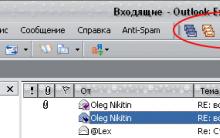






Ano ang mga pagkakaiba sa pagitan ng mga lisensyang may box, elektronik, OEM, at dami para sa software ng Microsoft?
Pabilisin ang Ubuntu gamit ang Disk Subsystem Bilisin ang Ubuntu
Ang pag-on sa webcam sa isang laptop Paano i-off ang tagapagpahiwatig ng webcam sa isang laptop
Ano ang ginagawa ng mga hacker. Ano ang ginagawa ng mga hacker. Panuntunan sa pangkalahatang proteksyon
Ang pinakaligtas na pamamahagi ng mga operating system ng Smartphone sa pinakaligtas